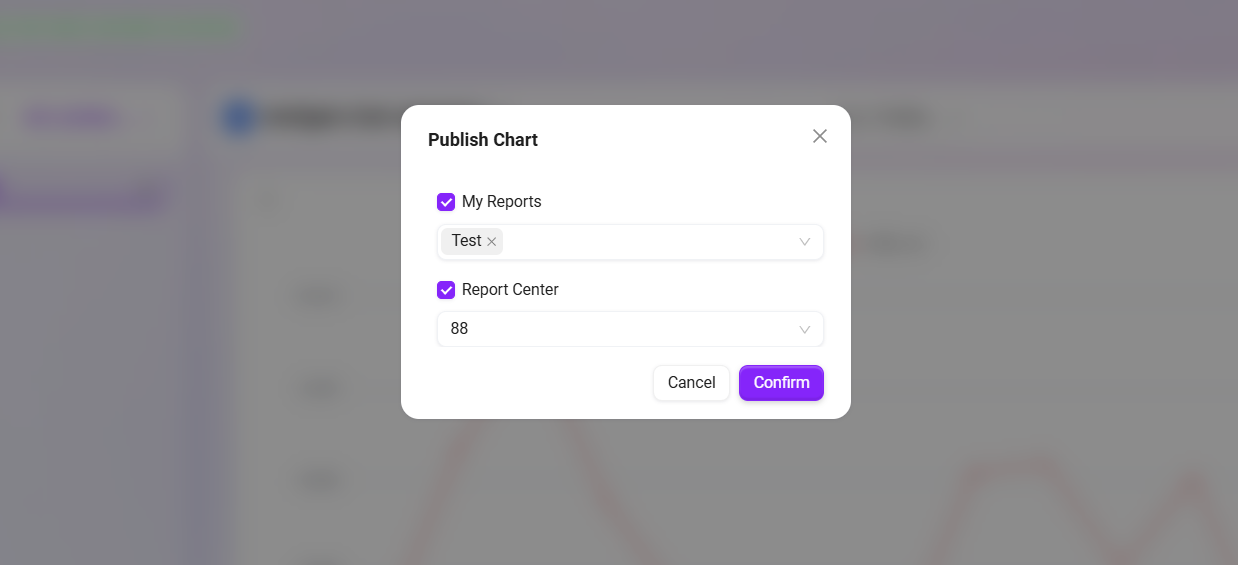0から始めるBI分析レポートの構築
デジタル時代において、販売データのインテリジェント分析は企業の意思決定を支える重要なツールとなっています。本チュートリアルでは、ある消費財企業のコーヒーカテゴリの販売データを例に、自然言語駆動型のインテリジェント販売分析レポートを迅速に構築し、データからインサイトまでの全プロセス自動化分析を実現します。
あなたは自然言語で一文を入力するだけで、例えば「前四半期の各店舗のコーヒー販売量のトレンドを分析」といった要望をシステムが自動的にビジネス意図を認識し、SQLクエリ文を最適化・生成し、データソースから必要な情報を抽出し、自動的にグラフレポートを生成します。異なるフレーバーの販売比較、地域ごとの販売ヒートマップ、プロモーション効果分析などもワンクリックで完了します。
生成されたレポートはスタイルのカスタマイズ、グラフタイプの柔軟な切り替え、AIインサイト機能の有効化が可能で、販売変動の背後にある主要因を自動的に特定し、成長機会や潜在的な問題をタイムリーに発見できます。
本チュートリアルはデータ分析初心者、ビジネスマネージャー、販売戦略を迅速に検証したい企業ユーザーに最適で、実用的かつインテリジェントな販売分析レポートを構築する理想的なスタートポイントです。
コーヒー販売データの準備
レポート構築を始める前に、まずコーヒーの販売データを準備する必要があります。本チュートリアルでは、ある消費財企業の日常販売コーヒーカテゴリデータを例とし、データはSQL Serverデータベースに保存されています。主に以下の2つのテーブルが含まれます:
coffee_salescoffee_sales_0613
販売データをデータベースにインポートすることは、システムがデータを認識・分析するための前提条件です。SQL Server以外にも、MySQL、Azure Databricksなど他の互換性のあるデータプラットフォームにデータを保存することも可能です。

データのインポートが完了したら、データベースの接続情報を取得する必要があります:
- Host(データベースアドレス)
- Port(ポート番号)
- ユーザー名
- パスワード
- データベース名
これらの情報は、後続のデータソース追加時に使用します。
コーヒー販売データをデータソースとして追加
次に、データベース内のコーヒー販売データテーブルをシステムが認識できるデータソースとして追加します。手順は以下の通りです:
- システム内の Dataモジュール に入ります。
- 左側メニューの 「データソース」 をクリックします。
- データソースページ右上の 「データソース追加」 ボタンをクリックします。
- 「データソース作成」ページで以下の情報を入力します:
- データソース名:
coffee - データソース説明:
sales data for coffee - データベースタイプ:
SQL Serverを選択 - Host:データベースアドレスを入力
- Port:ポート番号を入力
- ユーザー名 / パスワード:接続に必要な認証情報を入力
- データベース名:販売データが保存されているデータベース名を入力
- データソース名:
- 下部の 「接続テスト」 をクリックし、情報が正しいか検証します。
- テストが成功したら 「確認」 をクリックし、データソース追加を完了します。
この時点で、システムはデータベースとの接続に成功しています。

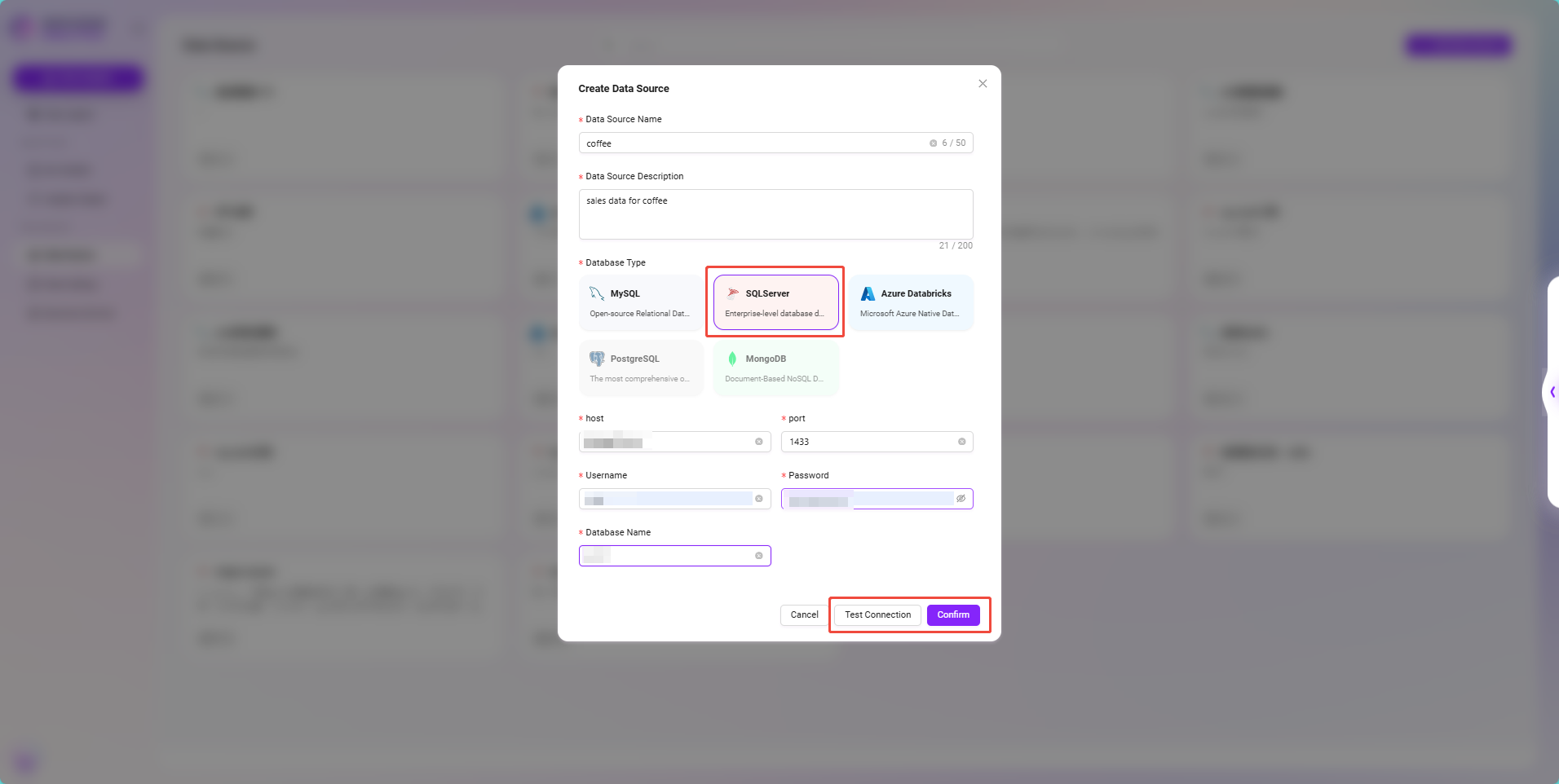
コーヒー販売データテーブルの選択
データソースの作成が完了したら、実際に使用するデータテーブルを指定する必要があります:
- データソースリストに戻り、先ほど作成した
coffeeデータソースをクリックします。 - データソース詳細ページで、以下の2つのテーブルを分析対象として選択します:
coffee_salescoffee_sales_0613
- 選択して追加を確認します。このステップでシステムがコーヒー販売データを正しく読み込み・ロードできていることを確認します。
これで、コーヒー販売データが正式なデータソースとしてシステムに接続され、次のインテリジェント分析構築フローに進む準備が整いました。

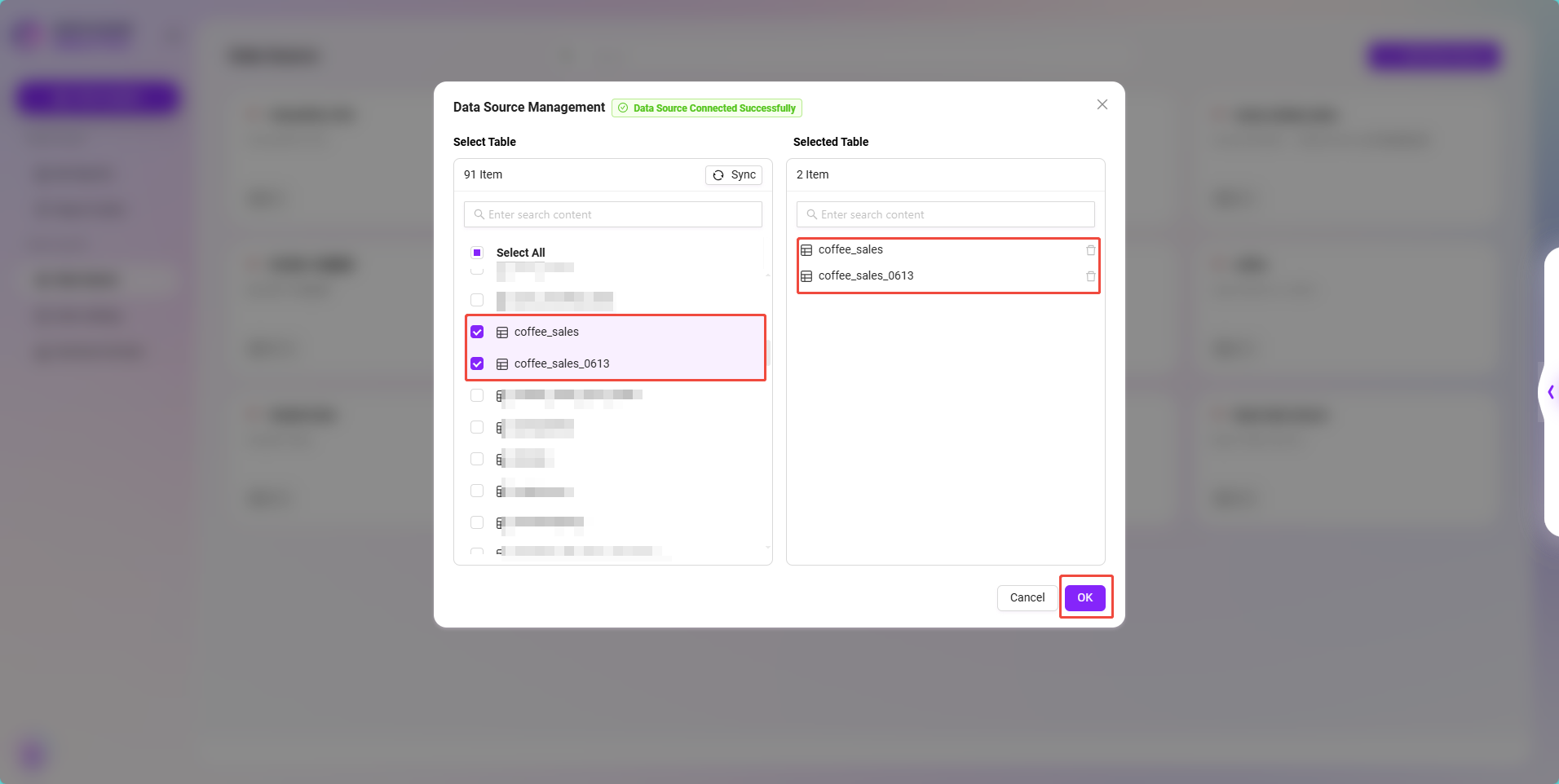
コーヒー販売データをデータカタログに同期
前述の手順でコーヒー販売データテーブルをデータソースとして追加しましたが、現時点ではシステムはこれら2つのテーブルのフィールド構造を確認できず、フィールドのビジネスセマンティクスもありません。したがって、次にデータカタログでテーブル構造を同期し、フィールド情報を補足して、後続のデータ分析の可読性と正確性を高めます。
同期手順
- システムの Dataモジュール に入ります。
- 左側メニューの「データカタログ」をクリックします。
- ページの「所属データソース」で、先ほど追加したデータソース
coffeeを見つけます。 - システムは右側にこのデータソース下の2つのデータテーブルを表示します:
coffee_salescoffee_sales_0613
- 2つ目のテーブル
coffee_salesに入ります。

- テーブル詳細ページで右上の「同期」ボタンをクリックします:
- システムはデータベースから自動的にこのテーブルのフィールド構造(フィールド名と型)を取得・表示します。
- 同期が完了したら、右上の「インテリジェントデータ知識補足」をクリックします:
- システムはフィールド名に基づき、フィールドのビジネスエイリアスや説明などをインテリジェントに補足します。
- 生成結果が実際のビジネスと異なる場合は、手動でフィールド説明を修正し、正確性を確保します。
- 同様の操作で2つ目のテーブル
coffee_sales_0613も同期・フィールド説明補足を行います。
データカタログでの構造同期とフィールド補足により、システムはフィールドの意味を正しく認識し、後続のレポート生成やインサイト抽出時により正確なサポートを提供できます。
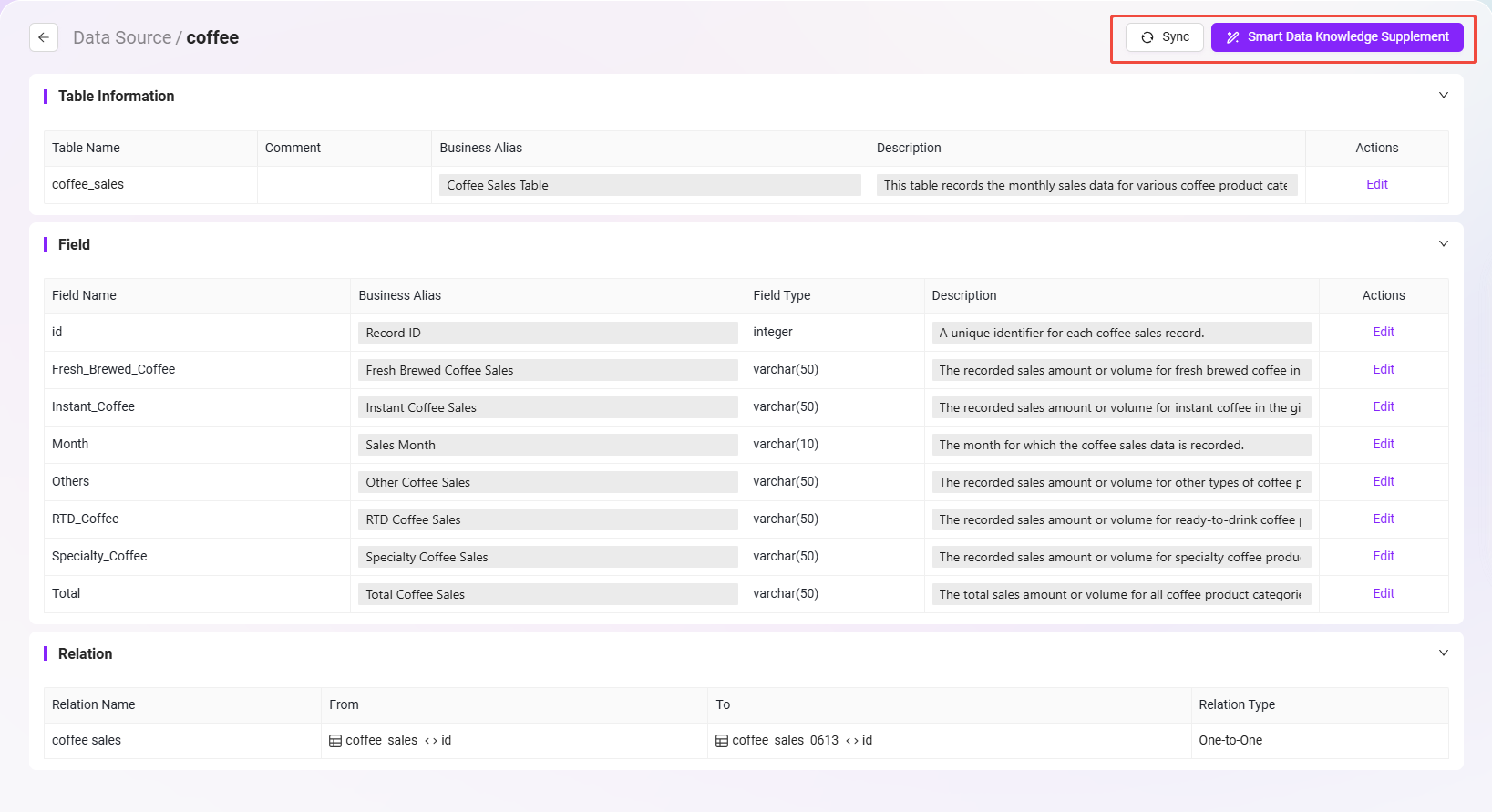
コーヒー販売データのビジネスドメイン作成
販売データをより良く整理・管理し、後続のインテリジェント分析レポート構築時の再利用性と保守性を高めるため、コーヒー販売データ用の独立したビジネスドメイン(Business Domain)を作成します。
ビジネスドメイン作成手順
- システムの Data モジュールで、左側メニューの「ビジネスドメイン」をクリックします。
- 右上の「+ ビジネスドメイン」ボタンをクリックし、ビジネスドメイン作成ページに入ります。
- 以下の情報を入力します:
- ビジネスドメイン名:
coffee sales - データソース選択:ドロップダウンから先ほど作成したデータソース
coffeeを選択 - ビジネスドメイン説明:
The coffee sales data domain covers the entire process of managing data from coffee product sales records, customer purchasing behavior to sales channels. Analyzing this data helps optimize inventory, improve sales strategies, and enhance customer satisfaction. - ヒント情報:
Please ensure the completeness and accuracy of sales data to support effective business analysis and decision-making.
- ビジネスドメイン名:
- 情報入力後、「確認」をクリックし、ビジネスドメインの作成を完了します。

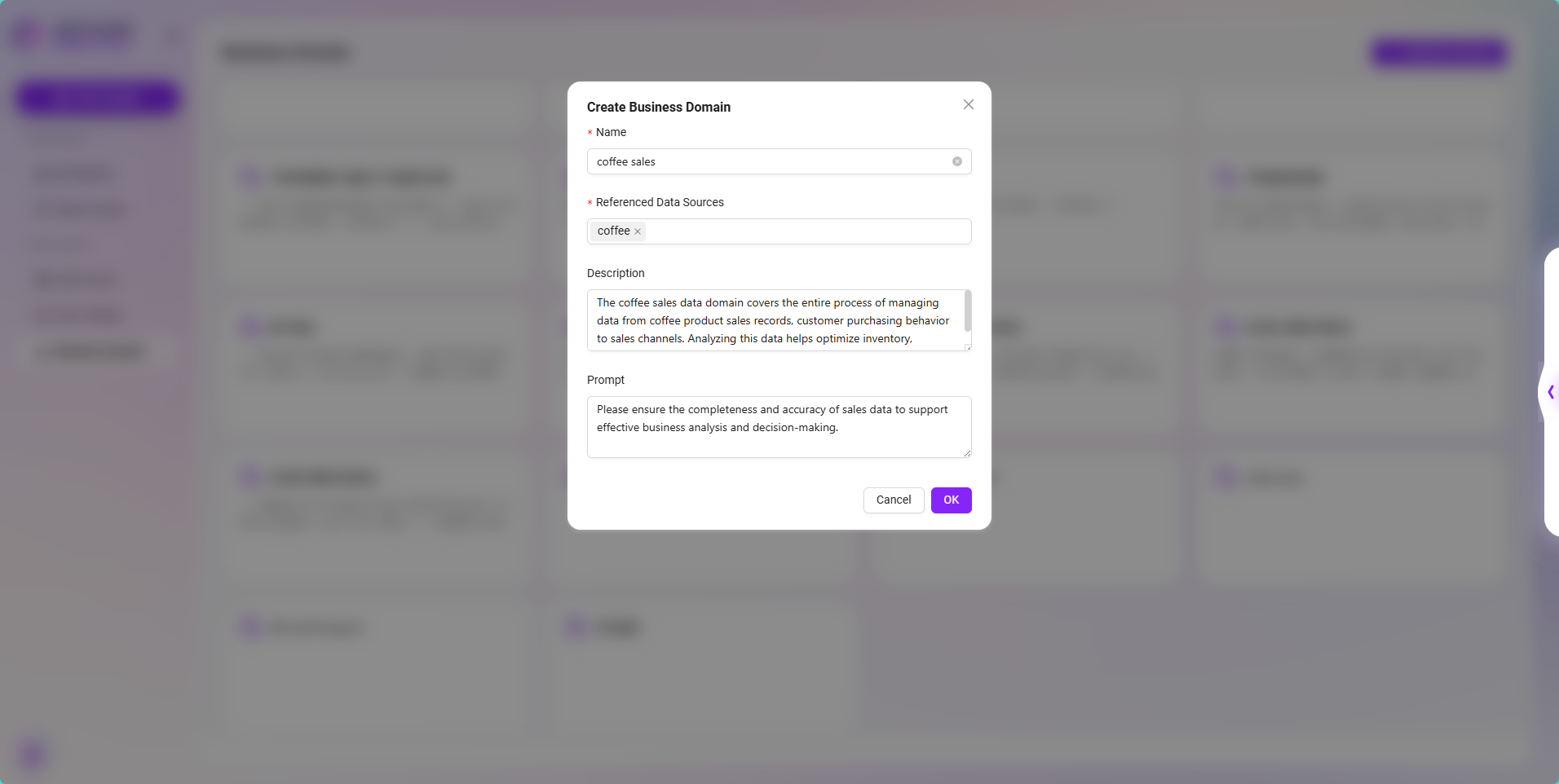
ビジネスドメインのテーブル関係を設定
ビジネスドメイン作成後、システムは自動的にビジネスドメイン設定ページに遷移します。ここで実際のコーヒー販売データテーブルをビジネスドメインパネルに追加し、それらの論理関係を設定します。
データテーブルをビジネスドメインパネルに追加
- ビジネスドメイン設定画面で、2つのテーブルを選択・チェックします:
coffee_salescoffee_sales_0613
- チェック後、2つのテーブルがビジネスドメインパネルに表示されます。

テーブル間の関係を作成
- パネル内の
coffee_sales_0613テーブルを見つけ、テーブル下部の「関係リスト」を見つけます。 - 「+」ボタンをクリックし、新しい関係を作成します。
- ポップアップの関係設定ダイアログで以下を入力します:
- From テーブルフィールド:
coffee_sales_0613.id - To テーブルフィールド:
coffee_sales.id - Relation Type(関係タイプ):
一対一を選択
- From テーブルフィールド:
- 「確認」をクリックし、関係作成を完了します。
- 作成後、パネルに2つのテーブルをつなぐ一対一の関係線が表示されます。

ビジネスドメイン関係設定の保存
右上の「保存」ボタンをクリックすると、システムは現在のテーブル構造と関係設定を保存します。
これでビジネスドメインの設定が完了し、後続のインテリジェントレポート構築の堅実な基盤ができました。システムはこれを基にデータフィールドをより正確に解析し、データセマンティクスを理解し、自然言語分析やグラフ生成をサポートします。

インテリジェント販売分析レポートの作成
データ接続、データカタログ設定、ビジネスドメイン構築が完了したら、インテリジェントBIレポート構築の準備が整いました。ここから販売分析レポートの作成を開始します。
インテリジェントBI分析モジュールに入る
- システム内の Dataモジュール に入ります。
- 左側メニューの 「Data Agents」 をクリックします。
- Data Agentsで「インテリジェントBI」をクリックします。
- システムはインテリジェントBIレポート作成画面に遷移します。

ビジネスドメインの選択
- ページ左側の 「ビジネスドメイン選択」 をクリックします。
- ポップアップのビジネスドメインリストから、先ほど作成したビジネスドメイン
coffee salesを選択します。 - 選択が成功すると、ページは自動的にこのビジネスドメイン下の2つのテーブルをロードします:
coffee_salescoffee_sales_0613これらのデータテーブルが後続分析のデータ基盤となります。



自然言語で質問しグラフを生成
インテリジェントBIは自然言語分析をサポートし、データ分析のハードルを大幅に下げます。以下は実際の例です:
- ページ上部の自然言語入力ボックスに
統計不同咖啡类型的销售总量を入力します。 - システムはリクエストを受け取ると、分析意図を自動認識し、対応するSQLクエリ文を生成します。
- クエリ実行後、システムは自動的に可視化グラフを生成します。
デフォルトでは、システムは通常折れ線グラフでデータを表示しますが、本例では販売総量の比較に注目しているため、棒グラフでの表示がより適しています。

グラフスタイルの調整
レポートの可読性とビジュアル効果を高めるため、グラフのスタイルを最適化できます:
- グラフ右上の 「スタイル編集」 ボタンをクリックします。
- ページ右側に スタイル編集バー が表示され、ここでグラフの表示効果をカスタマイズできます。
本例で使用したスタイル設定は以下の通りです:
- グラフタイトル:
销售总量(咖啡类型)に変更 - グラフタイプ:
棒グラフを選択 - X軸フィールド:
coffee_type(コーヒータイプ) - Y軸フィールド:
total_sales(販売総量) - テーマスタイル:ビジネスシーンや個人の好みに応じて選択可能。ここではブルースタイルを推奨し、明確でプロフェッショナルなビジュアルを強調します。
システムはグラフスタイルのリアルタイムプレビューをサポートしており、調整しながらグラフの変化を確認でき、繰り返し修正の手間を省けます。
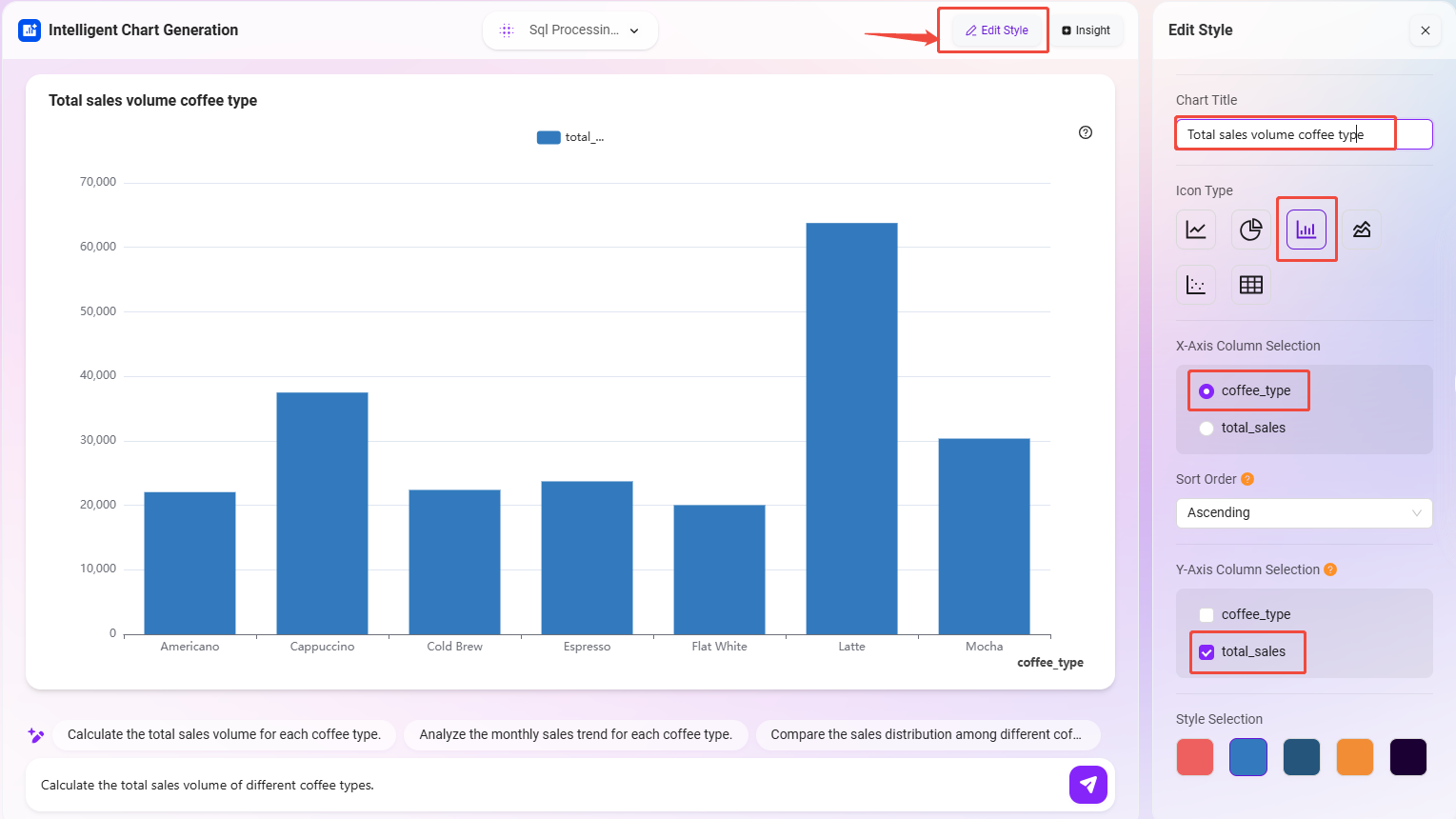
以上の設定で、直感的で明確なデータ駆動型コーヒー販売分析グラフが完成し、後続のインサイト抽出の良い基盤となります。
インテリジェントデータインサイトの有効化
販売レポートの構築が完了したら、さらにシステムのインテリジェントインサイト機能を活用し、データから潜在的なトレンドやビジネスチャンスを掘り起こし、より深い分析と意思決定を支援できます。
自動インサイトのクイック生成
- レポートページ右上の 「インサイト」 ボタンをクリックします。
- システムは現在のグラフのディメンションと指標に基づき、インテリジェント分析を行い、一連のデータインサイト結果を出力します。
自動生成されるインサイトには以下が含まれます(これらに限定されません):
- トレンド分析:販売変化のトレンドを特定(例:特定のコーヒータイプが特定期間に著しく増減)
- 相関分析:異なるフィールド間の相関関係を判断(例:あるコーヒーと店舗立地の販売量の関連性)
- 差異分析:異なるカテゴリ間の顕著な差異を特定(例:異なるコーヒータイプの地域別販売パフォーマンスの違い)
- データ要約:システムがグラフ内容から主要な結論を自動抽出し、データのビジネス的意味を迅速に理解できるようにします。
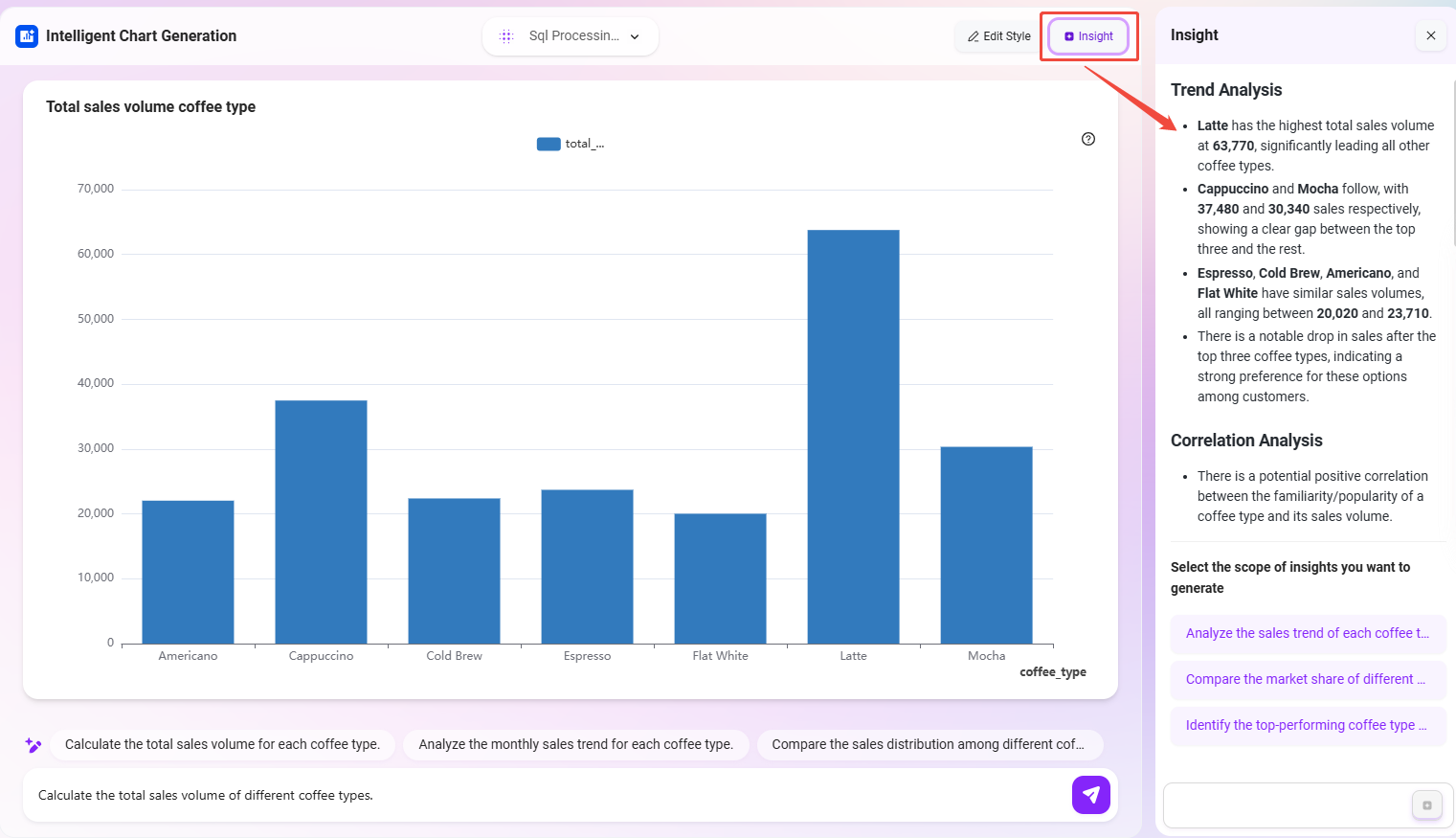
カスタム自然言語インサイト
システム自動インサイト以外にも、より具体的な分析ニーズを自然言語で入力し、深堀りインサイトをリクエストできます。
- 下部の入力ボックスに
各咖啡类型在总销售中的占比变化を入力します。 - システムはこの質問に基づき新たなデータクエリと分析ロジックを生成し、このテーマに対するインサイト内容を返します。
この方法は、ビジネス担当者が「質問形式」でデータを探索し、価値ある情報を迅速に得るのに特に適しています。自動とカスタムを組み合わせることで、インサイト機能はグラフの利用範囲を拡張し、データ分析のインテリジェンスとビジネス価値をさらに高めます。
これで、データ接続 → レポート作成 → インテリジェントインサイトまでの販売分析フローが一通り構築され、ビジネスチームに直感的・効率的・インテリジェントなデータ分析ツールを提供できます。
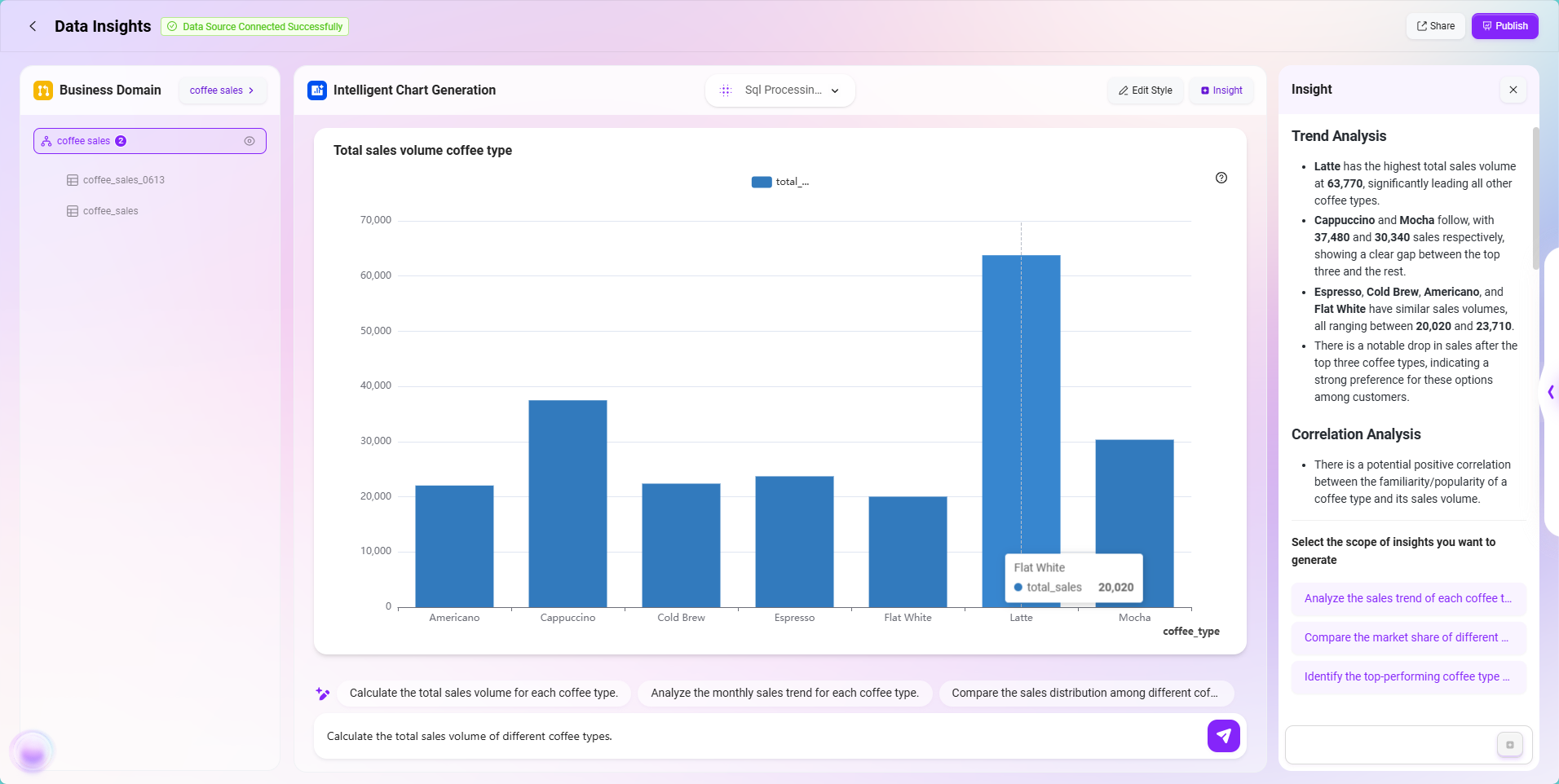
インテリジェントBIレポートの公開
レポート作成が完了したら、レポートを公開して後で閲覧したり共有利用したりできます。
システムは2つの公開先をサポートしています:
- マイレポート:自分のみ閲覧可能。個人の閲覧・保存に適しています。
- レポートセンター:チームメンバーが閲覧可能。共有・協業に適しています。